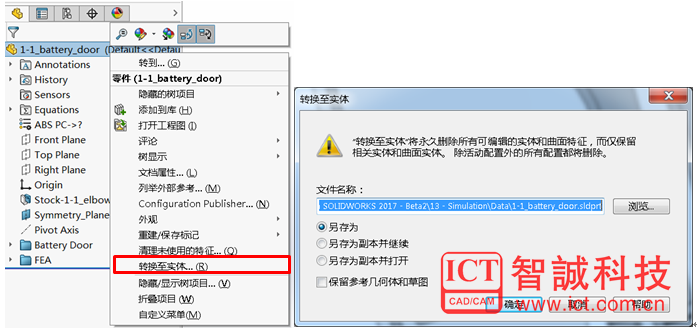
摘要:通过此文章全面介绍2017 Simulation的最新功能,从而让设计工程师了解Simulation的新功能和掌握它们的使用方法。
关键字:SOLIDWORKS Simulation 新功能 2017
一年一度的版本更新,都会有新的、更好的功能创新, Simulation 2017也不例外。Simulation 2017年的新增功能在前处理、计算和后处理中都有涉及。接下来分别对这些新增功能进行详细介绍。
1. 前处理
1.1 简化模型
新版本中,支持将模型所有可编辑的特征化进行删除处理,简化模型树。通过转换至实体工具进行选择设置,如下图所示,但需注意,当转换后,模型特征就无法编辑,所以需谨慎。
图1-1 转换实体
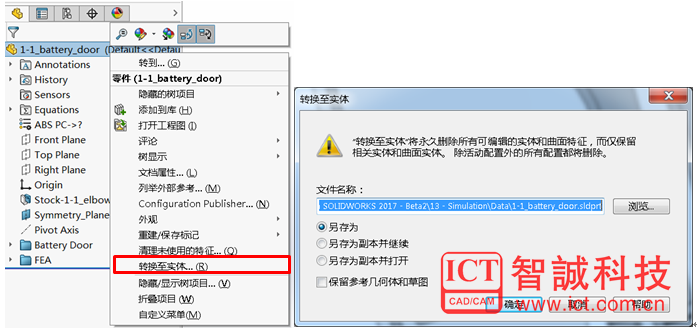
1.2 支持宏录制
支持录制Simulation操作过程中的宏脚本,可以录制材料,载荷,约束和手动接触定义等,便于产品的分析的二次开发,提高复杂模型的前处理效率。
图1-2 宏录制文件
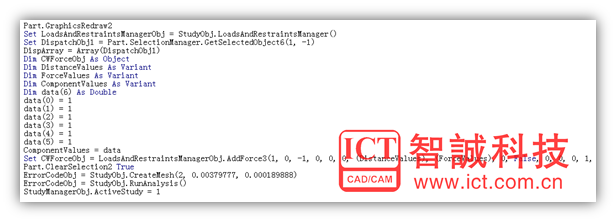
1.3 自动更新横梁铰链
当横梁链接、截面、旋转角度等发生变化时,在先前版本中,需要手动调整才能更新横梁链接情况,在新版本中,只需要在系统选项中,勾选自动更新横梁接头选项即可实现自动更新。便于快速进行横梁的计算。
图1-3 横梁自动更新
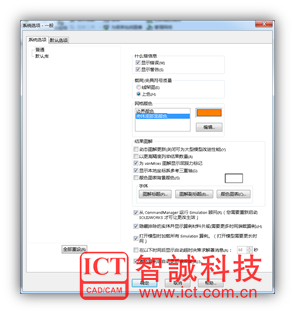
1.4 定义横梁的远程质量和荷载
可以定义横梁上的远程载荷、远程质量和分布质量。远程载荷/质量PropertyManager 中与远程载荷、远程质量和分布质量相关的所有可用选项都拓展到了具有横梁单元的算例。这样对于施加在横梁上的远程荷载就可以进行等效简化,便于仿真模拟。
图1-4 远程荷载
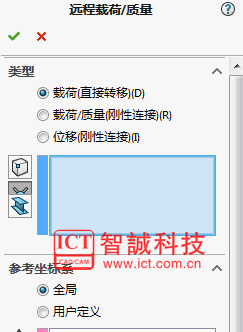
可以将实体转换为远程质量,也可以将远程质量转换为横梁单元。在视为远程质量PropertyManager中,选择铰链或横梁。可用于静态、频率、扭曲和线性动态算例。
1.5 编辑多个接触面组
您可以在一个步骤中选择多个相触面组以修改其公共属性。您可以将多个相触面组转换为不同于其原始设置的公共接触类型。通过在一个步骤中选择和修改多个相触面组可以减少编辑多个相触面组所需花费的时间。选择两个以上相触面组,然后单击编辑定义。当您选择同一类型的多个相触面组时,第一个相触面组的属性将被拓展到其余项。这个功能对于大规模接触面定义,特别是定义属性相同时,特别有效。
图1-5 编辑多个接触面组
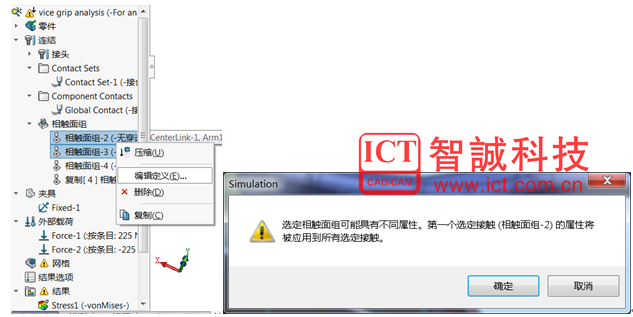
当您选择具有混合类型的相触面组时,您在编辑多个相触面组PropertyManager 中选择的接触类型将被应用到所有选定相触面组。所有相触面组都将被转换为一个公共接触类型。以下是允许进行转换的相触面组对。
图1-6 允许的相面组对
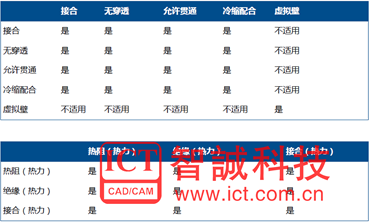
1.6 将静态算例转换为新算例
在进行仿真分析时,一般的步骤是先进行简单的计算,比如静态线性计算,来初步判断约束,网格,载荷等模型设置是否正确,当这一步确认完成后,才进行准确的计算。如果在以前版本中,你需要重新创建新的算例,然后复制各个子设置,比如网格、载荷等,但在新版本中,您可以直接将静态算例复制到新的线性动态算例或非线性算例中,但只有受支持的边界条件会被转移到新算例。这样就可以很方便的进行计算切换。
图1-7 转换算例
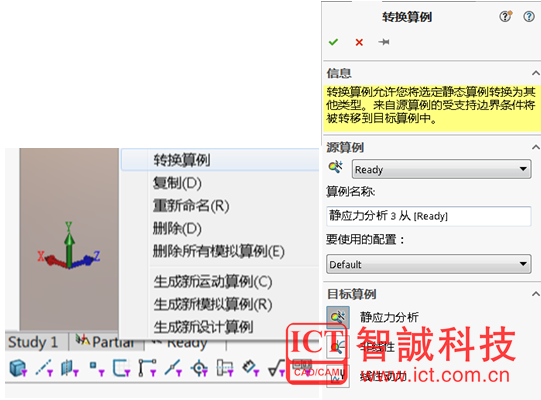
1.7 增加质量属性选项
在新功能中,增加了查看质量属性的选项,它除了考虑现有零部件的质量外,还可以将远程质量,螺栓和铆钉的质量考虑进来。
图1-8 质量属性

2. 求解设置改进
2.1 非线性接触分析中改进的弧长控制方法
弧长法是目前结构非线性分析中数值计算最稳定、计算效率最高且最可靠的迭代控制方法之一,它有效地分析结构非线性前后屈曲及屈曲路径跟踪。弧长法最简单的理解就是,其迭代增量步是一个变化值,而不是稳定常值。
图2-1 弧长法

对于包含无穿透接触计算,可以更准确地分析任何结构的扭曲行为。弧长控制方法支持包含无穿透接触定义的非线性静态算例。2D 简化非线性算例也支持改进的弧长控制方法。无穿透法的应用条件如下:
图2-2 弧长法应用范围
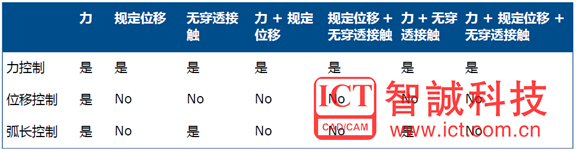
2.2 智能结算器切换
软件可以为非线性算例自动选择最强大的解算器。在非线性- 静态对话框中的解算器下,选中自动解算器选择。程序将根据模型大小和可用的RAM 在两个解算器之间选择最强大的解算器:
?1. Intel 直接稀疏解算器。用于具有较小几何图形的中小尺寸模型。Intel 直接稀疏解算器比FFEPlus迭代解算器需要更多的RAM。
?2. FFEPlus 迭代解算器。用于具有较大几何图形的中等尺寸模型和大型模型。
2.3 管理动态分析结果
在新功能中,线性动态算例的大型结果文件管理已得到改进。要减小线性动态算例的分析结果的文件大小,在结果选项PropertyManager 中,单击仅限节点von-Mises 应力(更快)。分析完成后,将仅可绘制von Mises 应力零部件的图解。改进后的算法将能够更快地检索传感器跟踪的结果。
图 2-3 管理动态分析结果

2.4 卸载模拟
将正在运行的模拟卸载到连接到您的本地网络上的另一计算机上。通过卸载模拟,释放您的计算机上的资源以执行并行任务。卸载的模拟计算将方程式求解部分,分布到相同网络域上连接的Worker Agent计算机中进行求解。
但需要满足以下条件:
? 1. 具有SOLIDWORKS Simulation Professional 或SOLIDWORKS Simulation Premium 许可证的协调员计算机。
? 2. 已安装且激活SOLIDWORKS Simulation Worker Agent 的计算机充当Worker Agent。
? 3. 协调器和拥有Worker Agent的计算机网络连通。
在协调员计算机上设置模拟算例并对结果进行后处理,在装有Worker Agent的计算机中进行计算。
图2-4 卸载模拟

3. 后处理新功能
3.1 在SOLIDWORKS图形区域中显示Simulation结果
为了能更佳形象的演示产品的仿真结果,在新功能中,增加了在SOLIDWORKS界面中显示仿真云图的功能。
图3-1 SOLIDWORKS界面中显示Simulation计算结果

3.2 检测应力热点
在查看计算结果时,有些区域因为约束、螺栓连接、接触等原因出现了不合理的应力值,我们称这些区域为应力奇异点或区,如果将这些结果呈现给客户看,或主管看,势必需要一定解释,如果能将这些区域隐藏,就可以提高交流效率。在新功能中,增加了检测应力热点的功能,可以将热点区域进行隐藏,提高读取仿真结果的可读性。该功能只适合于静应力计算和实体零件。
图3-2 检测应力热点
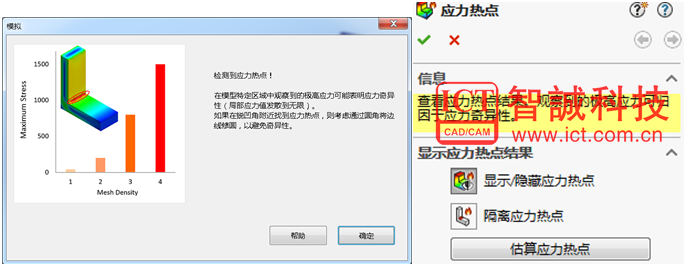
3.3 比较结果中,新增同步视图和图像保存工具
通过选择同步视图工具,可以实现比较模型的同步旋转。还可以通过点击保存选项来进行对比结果的保存。
图3-3 同步视图选项

3.4 在选定节点处探测结果
可以通过节点编号标识的节点处探测结果,相对于单元应力,更加准确。还可以通过捕捉图像进行结果保存。
图3-4 节点处探测结果

总结:
2017 Simulation新功能无论在前处理、计算和后处理上,都给出了很多新的改进和提升,可以为设计工程师提供更专业和方便的计算及结果读取。
| 欢迎光临 iCAx开思网 (https://www.icax.org/) | Powered by Discuz! X3.3 |